StartPageing123.com ウィルスを除去する (リムーバルインストラクション) - 2017年3月月更新
StartPageing123.comウイルス削除方法
StartPageing123.com ウィルスとは?
StartPageing123.com ウィルスについて知っておくべきことは?
StartPageing123.com ウィルスは、突然ブラウザに現れる怪し気な検索エンジンを隠しているようです。この事実にもかかわらず、これは普通の検索エンジンのように見えるという PC ユーザーもいらっしゃるようです。しかし、新しいツールを探している方は、これを信用してはいけません。サイバー・セキュリティの専門家は、これを潜在的に迷惑なプログラム (PUP) およびブラウザ・ハイジャッカーに分類しています。競合相手である LuckySearch123.com や Mylucky123.com、および LuckyStarting.com と同様に、このプログラムはターゲットのブラウザの設定を変更し、自らのサービスを使わせるためにホームページのアドレスを書き換えるように作られています。ブラウザ・ハイジャッカーは極めて無害なものですが、ブラウザに予期せぬ変更を加えられるのは我慢できないはずです。StartPageing123.com ブラウザ・ハイジャッカーはその他にもいくつか問題を起こすようです。例えば、怪し気なウェブサイトにリダイレクトさせたり、やたらと大量の商用コンテンツを送り込んできたりするのです。溢れるほどの広告は、ソーシャル・ネットワークのポリシー を改ざんするため、大半の仮想コミュニティにおいて問題となりつつあります。閲覧セッションの間ずっと広告が表示されるという場合、そのような現象は大変イライラさせられるものです。さらに、様々な広告というのは単に氷山の一角であり、より大掛かりな悪意のあるキャンペーンの一部をなしているのです 。この検索エンジンは Google をメインの検索データベースとして使用しています。そこで、イライラしたり危険を感じたりするような結果に遭遇する可能性はさほど高くないはずです。しかし、怪しい StartPageing123.com のリダイレクトの傾向を知るにつけ、このアプリを取り除きたいと思われるようになるでしょう。
新しい検索エンジンを選択する際には、その個人情報保護方針を熟知する必要があります。ユーザーが驚くのは、そこにユーザーのデータが管理される利用条件を説明する重要な条項が含まれていることです。データ漏洩 のケースにより、企業は相手の個人情報保護方針 をよく読む必要性を感じることでしょう。StartPageing123.com ウィルスの開発者は、例えば、ユーザーの氏名や性別、生年月日および国に関する情報にも関心を示していることを明示しています。さらに、彼らはトラッキング・クッキーも使用しており、閲覧に関連のある情報を収集します。データの収集により、よりよいサービスを提供できると謳っているのです。しかし、PC から StartPageing123.com を除去すべきより重大な問題がまだあるのです。集められた情報がサード・パーティやビジネス・パートナーと共有される可能性があるのです。問題となるのは、ユーザーの個人情報が広告企業と共有されるだけでなく、最終的には詐欺師の手に収まる可能性があるということなのです。ベスト・ケースのシナリオでは、PC のスクリーンに広告が一面に表示されますが、ワースト・ケースの場合は、取得された個人情報により PC のハイジャックなど、より重大な結果を招くことになるのです。ですから、StartPageing123.com の除去を開始された方がよいでしょう。FortectIntego を使用すれば、すぐに実行できます。除去に関する詳しい情報は、下記をお読みください。
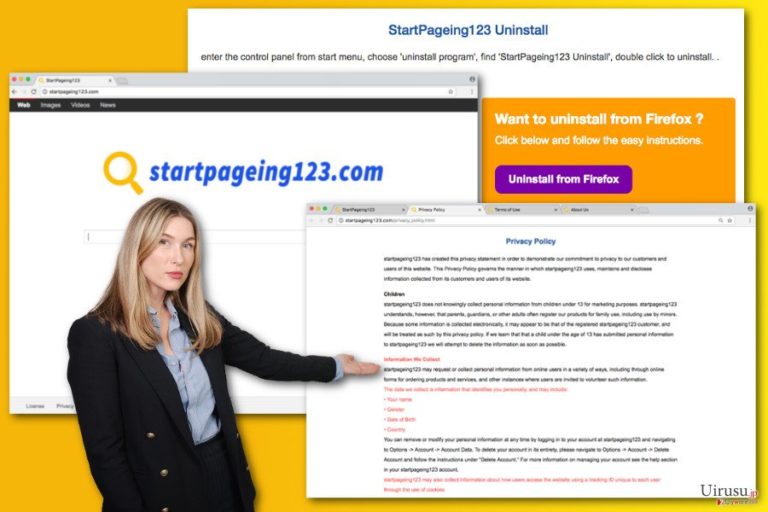
どうやって気づかれずに PC に入り込めるの?
この手の PUP はフリー・アプリと一緒に PC に入り込むチャンスを利用するのです。「次へ」をクリックしながらインストール・ウィザードを飛ばしておられるのではないでしょうか。これだと結果的に StartPageing123.com のハイジャックをお膳立てしていることになるのです。ハイジャックによる迷惑な結果を避けるためには、新しいプログラムのインストール方法を変える必要があるでしょう。第一に、「カスタム」モードを選択してください。これで直接知られずに PC に入り込もうとする追加のエレメントが暴露されます。不必要なアドオンのマークをすべて外し、必要なアプリだけをインストールしましょう。オンラインをサーフィンしている間は、常に警戒を怠らないようにしなければなりません 。
StartPageing123.com ウィルスをブラウザから完全に除去するには?
StartPageing123.com ウィルスは手動または自動で除去できます。お急ぎの場合は、アンチスパイウェア・アプリで削除してください。より重大な脅威を回避するには実際的なツールです。また StartPageing123.com は手動でも除去できます。このハイジャッカーの息の根を完全に止めるには、以下のガイドをお読みください。最後に、目的のプログラムに関するコメントやレビューを呼んでも、感染に関する危険性を縮小することができます。迷惑なアプリや、時には悪意のあるアプリを避けるのに役立つことがあります。
ウィルスによる破損は FortectIntego を利用して取り除くことができます。 潜在的に迷惑なプログラムおよびウィルスと、関連の全てのファイルおよびレジストリエントリの検出には SpyHunter 5Combo Cleaner および Malwarebytes をお勧めします。
手動 StartPageing123.comウイルス削除方法
Uninstall from Windows
StartPageing123.com を手動で除去することにした場合は、以下のガイドを注意深くお読みください。ブラウザに関連するプログラムを PC から除去すると共に、PC 上にインストールされているすべてのウェブ・ブラウザからも除去する必要があります。このハイジャッカーは Google Chrome および Mozilla Firefox に対応しています。しかし、他のブラウザが感染していることも考えられるでしょう。
Windows 10/8 のマシンから StartPageing123.com ウィルス を除去するには、以下のステップに従ってください:
- Windows 検索ボックスにコントロールパネルと入力して Enter を押すか、検索結果をクリックします。
- プログラムの下のプログラムのアンインストールを選択します。

- リストから StartPageing123.com ウィルス に関連するエントリ (または最近インストールされた怪しいプログラムすべて) を探します。
- アプリケーションの上で右クリックし、アンインストールを選択します。
- ユーザーアカウント制御が表示されたら、はいをクリックします。
- アンインストールプロセスが完了したら OK をクリックします。

Windows 7/XP ユーザーの場合は、以下のガイドに従ってください:
- Windows スタート > 右ペインにあるコントロールパネル の順にクリックします (Windows XP ユーザーの場合は、プログラムの追加/削除をクリックします)。
- コントロールパネルで、プログラム > プログラムのアンインストールの順に選択します。

- 不要なアプリケーションの上で 1 回クリックして選択します。
- その上でアンインストール/変更をクリックします。
- 確認プロンプトではいを選択します。
- OK を 1 回クリックして除去プロセスを終了します。
削除するStartPageing123.com からMac OS X system
ブラウザ・ハイジャッカーが Mac OS X を攻撃することはほとんどありません。しかし、StartPageing123.com ハイジャッカーがブラウザのハイジャックに成功した場合は、次のガイドに従って端末から除去してください。
-
OS Xを使用している場合は、画面左上のGoボタンをクリックしApplicationsを選択

-
Applicationsフォルダが表示されたらStartPageing123.comもしくは他の不審なプログラムを探し、それぞれ右クリックしMove to Trashを選択する。

MS Edge/Chromium Edge のリセット
端末に何かあやしいエレメントが取り残されているのではと疑われる場合は、関連のレジストリ・エレメントを駆除してくれる他の方法を選択するほうが良いでしょう。そうすれば StartPageing123.com を完全に除去できます。
MS Edge から不要な拡張機能を削除する:
- メニュー (ブラウザウィンドウの右上にある横に並んだ 3 つのドット) を選択して拡張機能を選びます。
- リストから 関連の拡張機能を選択して歯車アイコンをクリックします。
- 下にあるアンインストールをクリックします。

クッキーや他のブラウザデータを消去する:
- メニュ- (ブラウザウィンドウの右上にある横に並んだ 3 つのドット) をクリックしてプライバシーとセキュリティを選択します。
- 閲覧データのクリアで、クリアするデータの選択を選びます。
- すべてを選び (パスワードは外しますが、適切な場合はメディアライセンスも含めておくと良いでしょう)、クリアをクリックします。

新しいタブとホームページの設定を復元する:
- メニューアイコンをクリックして設定を選択します。
- 次に起動時セクションに移動します。
- 何か怪しいドメインがある場合は削除をクリックします。
上述の方法でうまくいかなかった場合の MS Edge のリセット方法:
- Ctrl + Shift + Esc を押してタスクマネージャーを開きます。
- ウィンドウの下にある詳細矢印をクリックします。
- 詳細タブを選択します。
- スクロールダウンして名前に Microsoft Edge が入っている各エントリに移動します。それぞれの上で右クリックしてタスクの終了を選択すれば MS Edge が停止します。

このソリューションでもうまくいかない場合は、さらに高度な方法で Edge をリセットすることになります。先に進む前にデータのバックアップを取る必要があることに留意してください。
- PC で次のフォルダを見つけてください: C:\\Users\\%username%\\AppData\\Local\\Packages\\Microsoft.MicrosoftEdge_8wekyb3d8bbwe.
- キーボードで Ctrl + A を押してすべてのフォルダを選択します。
- その上で右クリックし、削除を選択します。

- 次にスタートボタンの上で右クリックし、Windows PowerShell (管理者) を選択します。
- 新しいウィンドウが開いたら、次のコマンドをコピー&ペーストして Enter を押します:
Get-AppXPackage -AllUsers -Name Microsoft.MicrosoftEdge | Foreach {Add-AppxPackage -DisableDevelopmentMode -Register “$($_.InstallLocation)\\AppXManifest.xml” -Verbose

Chromium ベース Edge のガイド
MS Edge (Chromium) から拡張機能を削除する:
- Edge を開き、設定 > 拡張機能の順にクリックして選択します。
- 削除をクリックして不要な拡張機能を削除します。

キャッシュとサイトデータを消去する:
- メニューをクリックして設定に移動します。
- プライバシーとサービスを選択します。
- 閲覧データのクリアでクリアするデータの選択を選びます。
- 時間範囲ですべての期間を選びます。
- 今すぐクリアを選択します。

Chromium ベースの MS Edge をリセットする:
- メニューをクリックして設定を選びます。
- 左側で、設定のリセットを選びます。
- 設定を復元して既定値に戻しますを選択します。
- リセットを押して確定します。

Mozilla Firefox のリセット
ハイジャックされたら、知らないうちにインストールされた可能性のある他の拡張プログラムともども、StartPageing123.com のアドオンを Mozilla Firefox から取り除く必要があります。その後、ブラウザの設定の以下のようにリセットしてください。
危険な拡張機能を削除する:
- Mozilla Firefox ブラウザを開いて メニュー (ウィンドウの右上コーナーにある 3 本線) をクリックします。
- アドオン を選択します。
- ここで StartPageing123.com ウィルス に関連のあるプラグインを選択し、削除をクリックします。

ホームページをリセットする:
- 右上コーナーにある 3 本線をクリックしてメニューを開きます。
- オプションを選択します。
- ホームオプションで、Mozilla Firefox を起動するたびに新しく開きたいサイトを入力します。
Cookie とサイトデータを消去する:
- メニューをクリックしてオプションを選択します。
- プライバシーとセキュリティセクションに移動します。
- スクロールダウンして Cookie とサイトデータの位置に移動します。
- データを消去…をクリックします。
- クッキーとサイトデータと一緒にウェブコンテンツのキャッシュも選択して消去を押します。

Mozilla Firefox のリセット
上述のガイドに従っても StartPageing123.com ウィルス が削除されなかった場合は、Mozilla Firefox をリセットしてください:
- Mozilla Firefox ブラウザを開いてメニューをクリックします。
- ヘルプに移動し、トラブルシューティング情報を選択します。

- Firefox の性能改善セクションで、Firefox をリフレッシュ…をクリックします。
- ポップアップが開いたら、Firefox をリフレッシュを押して確定します – これで StartPageing123.com ウィルス の削除が完了します。

Google Chrome のリセット
StartPageing123 URL を削除するだけではこのブラウザ・ハイジャッカーを十分に駆除することはできません。怪しい拡張プログラムを Google Chrome から削除し、ブラウザの設定を以下のようにリセットしてください。
Google Chrome から有害な拡張機能を削除する:
- Google Chrome を開いてメニュー (右上コーナーにある縦に並んだ 3 つのドット) をクリックし、その他のツール > 拡張機能の順に選択します。
- 新しく開いたウィンドウにはインストール済みの拡張機能がすべて表示されます。削除をクリックして、StartPageing123.com ウィルス に関連のありそうな怪しいプラグインをすべてアンインストールしてください。

Chrome のキャッシュおよびウェブデータを削除する:
- メニューをクリックして設定を選択します。
- プライバシーとセキュリティで閲覧履歴データの削除を選択します。
- 閲覧履歴、Cookie と他のサイトデータ、キャッシュされた画像とファイルも選びます。
- データを削除をクリックします。

ホームページを変更する:
- メニューをクリックして設定を選択します。
- 起動時セクションに StartPageing123.com ウィルス などの怪しいサイトがないか調べます。
- 特定のページまたはページセットを開くをクリックし、3 点ボタンをクリックすると削除オプションがあります。
Google Chrome をリセットする:
上述の方法でうまくいかなかい場合は、Google Chrome をリセットして StartPageing123.com ウィルス 関連のコンポーネントをすべて駆除します:
- メニューをクリックして設定を選択します。
- 設定で、スクロールダウンして詳細設定をクリックします。
- スクロールダウンしてリセットとクリーンアップセクションに移動します。
- 設定を元の既定値に戻すをクリックします。
- 設定のリセットで確定すれば StartPageing123.com ウィルス の駆除は完了です。

Safari のリセット
ブラウザ・ハイジャッカーが Safari に感染していないことを確認してください。ブラウザをリセットする必要がある場合は、以下のステップに従ってください:
Safari から迷惑な拡張機能を削除する:
- Safari > 環境設定… の順にクリックします。
- 新しいウィンドウで、拡張機能を選択します。
- StartPageing123.com ウィルス に関連する迷惑な拡張機能を選んでアンインストールを選択します。

Safari からクッキーや Web サイトのデータを消去する:
- Safari > 履歴を消去… をクリックします。
- 消去の対象のドロップダウンメニューですべての履歴を選択します。
- 履歴を消去で確定します。

上述の方法がうまくいかない場合の Safari のリセット方法:
- Safari > 環境設定…の順にクリックします。
- 詳細タブに移動します。
- メニューバーに“開発”メニューを表示にチェックを入れます。
- メニューバーで開発をクリックし、キャッシュを空にするを選択します。

After uninstalling this potentially unwanted program (PUP) and fixing each of your web browsers, we recommend you to scan your PC system with a reputable anti-spyware. This will help you to get rid of StartPageing123.com registry traces and will also identify related parasites or possible malware infections on your computer. For that you can use our top-rated malware remover: FortectIntego, SpyHunter 5Combo Cleaner or Malwarebytes.
あなたにおすすめ
政府のスパイ行為を許してはいけません
政府は利用者のデータの追跡あるいは市民へのスパイ行為に関しては多くの問題を抱えています。そこで、このことを考慮に入れて、怪しい情報収集の行いについて学びましょう。インターネット上では完全匿名にすることにより、迷惑な政府系の追跡行為を避けましょう。
オンラインにアクセスするために違うロケーションを選択し、特定のコンテンツ制限もなく、オンラインに接続して欲しいものにアクセスする時、別の場所を選択することができます。 Private Internet Access VPN を使用すると、ハッキングされるリスクがなく、簡単にインターネット接続をお楽しみいただけます。
政府の他の迷惑な当事者によりアクセス可能な情報をコントロールし、スパイ行為を受けずにオンラインサーフィンをお楽しみください。不法行為に関与しておらず、また自分のサービス、プラットフォームのセレクションを信頼していたとしても、自分自身の安全性を常に疑い、 VPN サービスを使用して予防的措置を講じておきましょう。
マルウェアの攻撃に遭った場合に備えて、バックアップファイルを作りましょう
コンピュータを使用していると、サイバー感染や自分のうっかりミスによりいろいろなものを失くして困ることがあります。マルウェアによって生じるソフトウェアの問題や暗号化による直接的なデータの損失から端末の問題や恒久的なダメージに繋がる恐れがあります。そんな時に適切な 最新のバックアップ があれば、そのような場面に遭遇しても簡単に元通りに回復して仕事に戻れます。
端末に何か変更を加えたらバックアップを取っておけば、マルウェアが何かを変更したり端末の問題が原因でデータの破壊やパフォーマンスの低下が発生した時点に戻すことができるため、バックアップの作成は不可欠です。元に戻せる機能を利用して、日常の、あるいは毎週ごとの習慣としてバックアップを取るようにしましょう。
なにか重要なドキュメントやプロジェクトの前のバージョンを取ってあれば、ストレスや障害も防げます。マルウェアが突如として現れた場合に大変便利です。システム復元には Data Recovery Pro をぜひご利用ください。


